Habilite DNS sobre HTTPS en Firefox
Cómo habilitar DNS sobre HTTPS en Firefox
DNS-over-HTTPS es un protocolo web relativamente joven, implementado hace unos dos años. Su objetivo es aumentar la privacidad y la seguridad del usuario al evitar la interceptación y la manipulación de los datos del DNS por parte de Ataques man-in-the-middle mediante el uso del protocolo HTTPS para cifrar los datos entre el cliente DoH y el DNS basado en DoH resolver. Así es como puede habilitarlo en Mozilla Firefox.
Anuncio publicitario
Firefox es un navegador web popular con su propio motor de renderizado, lo cual es muy raro en el mundo de los navegadores basados en Chromium. Desde 2017, Firefox tiene el motor Quantum que viene con una interfaz de usuario refinada, con nombre en código "Photon". El navegador ya no incluye soporte para complementos basados en XUL, por lo que todos los complementos clásicos están obsoletos y son incompatibles. Ver
Debe tener complementos para Firefox Quantum
Gracias a los cambios realizados en el motor y la interfaz de usuario, el navegador es increíblemente rápido. La interfaz de usuario de Firefox se volvió más receptiva y también se inicia notablemente más rápido. El motor procesa las páginas web mucho más rápido que nunca en la era Gecko.
Firefox admite DNS sobre HTTPS (DoH) de fábrica, pero debe realizar pasos adicionales para activarlo. En primer lugar, debe especificar los servidores DoH que desea usar en Firefox.
Para habilitar DNS sobre HTTPS en Firefox,
- Abra el navegador Firefox.
- Haga clic en el botón de hamburguesa del menú principal.
- Seleccione Opciones en el menú principal.

- Haga clic en General a la izquierda.
- Ir a Configuración de la red a la derecha y haga clic en el Ajustes botón.

- Enciende el Habilitar DNS sobre HTTPS opción.

- Seleccione un proveedor de DoH o ingrese una dirección de servicio personalizada. El predeterminado es CloudFlare.
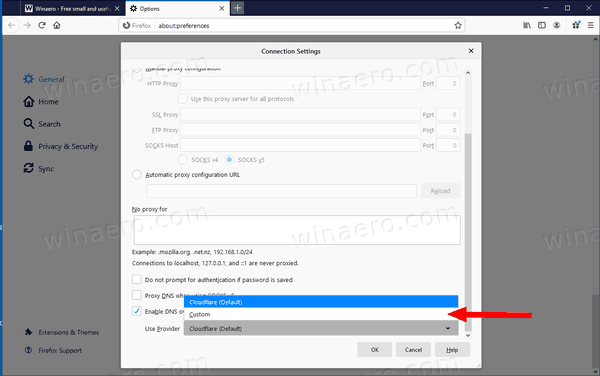
¡Estás listo!
Puede elegir una dirección de servicio DoH en AQUÍ. Algunas direcciones rápidas:
- https://dns.google/dns-query
- https://doh.opendns.com/dns-query
- https://dns.adguard.com/dns-query
- https://cloudflare-dns.com/dns-query
Además, puede ajustar la función DoH para restringir todas las consultas de DNS a un solucionador de DoH. Así es cómo.
Cambiar el modo de resolución de DoH en Firefox
- Abre Firefox.
- En una nueva pestaña, escriba
acerca de: configen la barra de direcciones. - Hacer clic Acepto el riesgo.

- En el cuadro de búsqueda, escriba
network.trr.mode.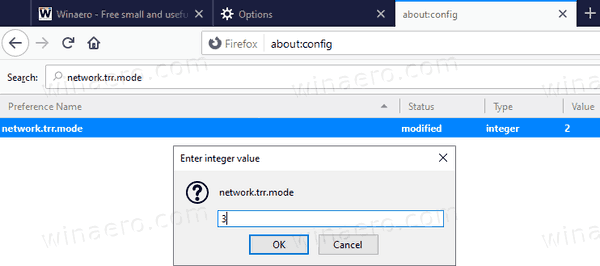
- Selecciona el network.trr.mode opción a otros valores siguientes:
- 0 - Desactivado (predeterminado). use solo resolución nativa estándar (no use TRR en absoluto)
- 1 - Reservado (solía ser el modo Carrera)
- 2 - Primero. Use TRR primero, y solo si la resolución de nombres falla, use el resolutor nativo como respaldo.
- 3 - Solo. Utilice solo TRR. Nunca use el nativo (este modo también requiere que se establezca la preferencia bootstrapAddress)
- 4 - Reservado (solía ser el modo Sombra)
- 5 - Apagado por elección. Esto es lo mismo que 0 pero lo marca como hecho por elección y no hecho por defecto
- Entonces, para forzar todas las consultas de DNS sobre el solucionador de DoH, configure network.trr.mode a 3.
¡Estás listo!
Pruebe su configuración de DNS sobre HTTPS
Para probar si ahora está utilizando DoH para resolver consultas de DNS, puede ir a Cloudflare's Página de comprobación de seguridad de la experiencia de navegación y haga clic en el Comprobar mi navegador botón. La página web ahora realizará una variedad de pruebas. Debería ver la marca de verificación verde junto a Secure DNS y TLS 1.3.
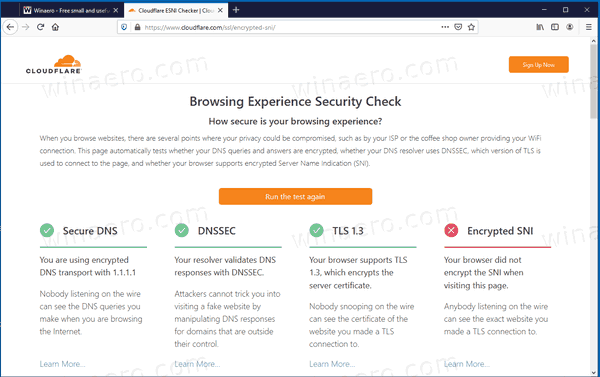
Vale la pena mencionar que el soporte nativo de DoH llegará pronto a Windows 10:
Windows 10 admitirá DNS sobre HTTPS de forma nativa
Eso es todo.


